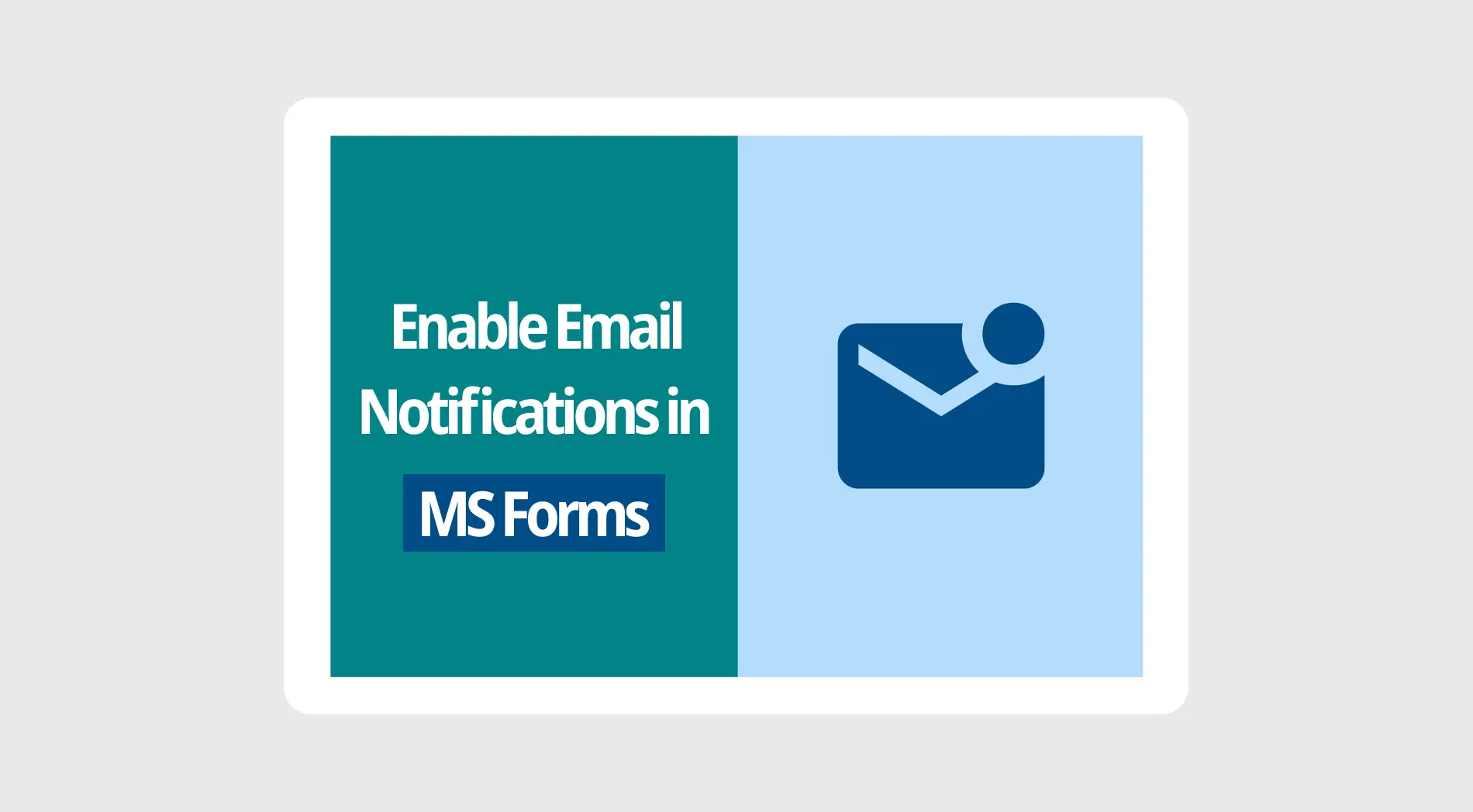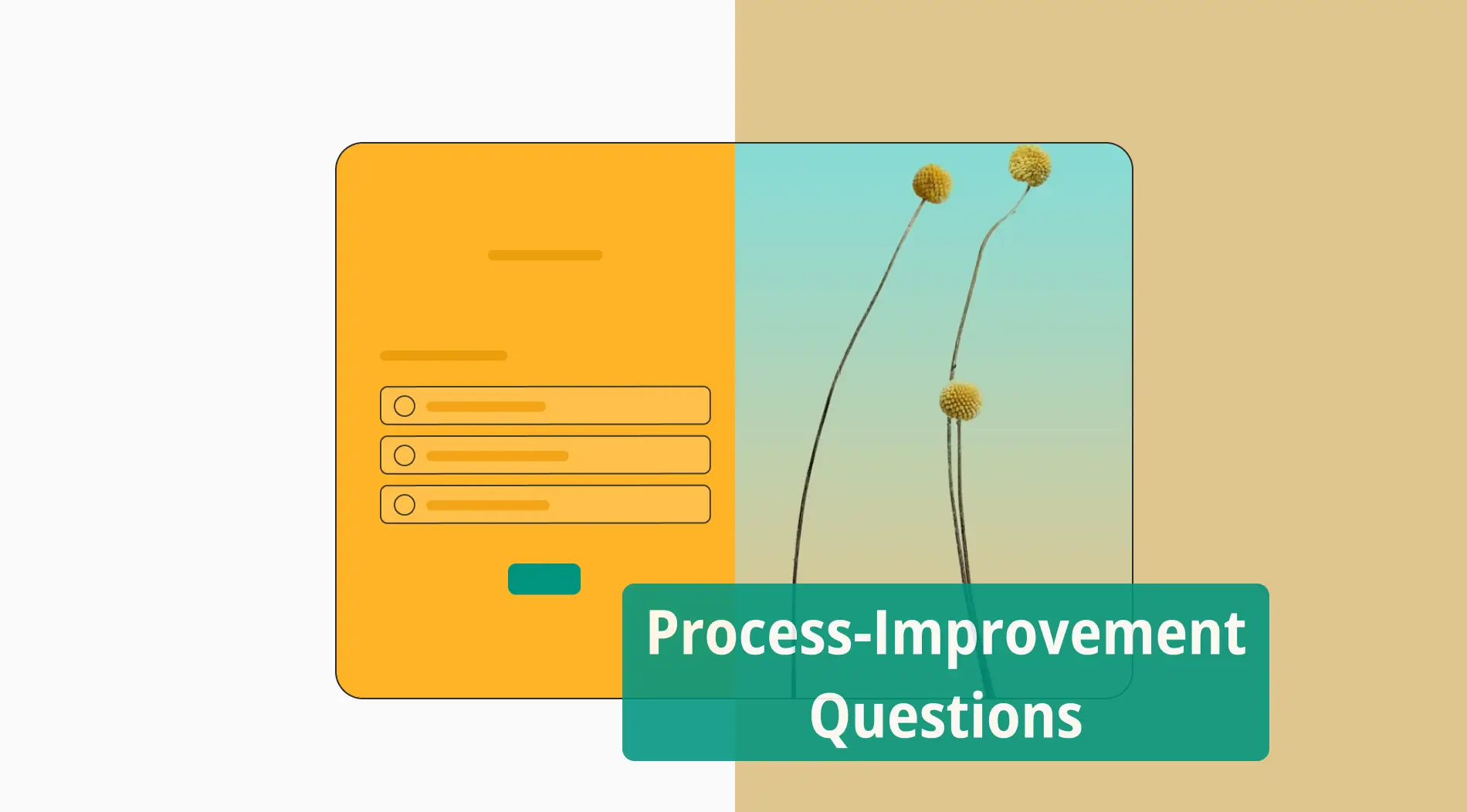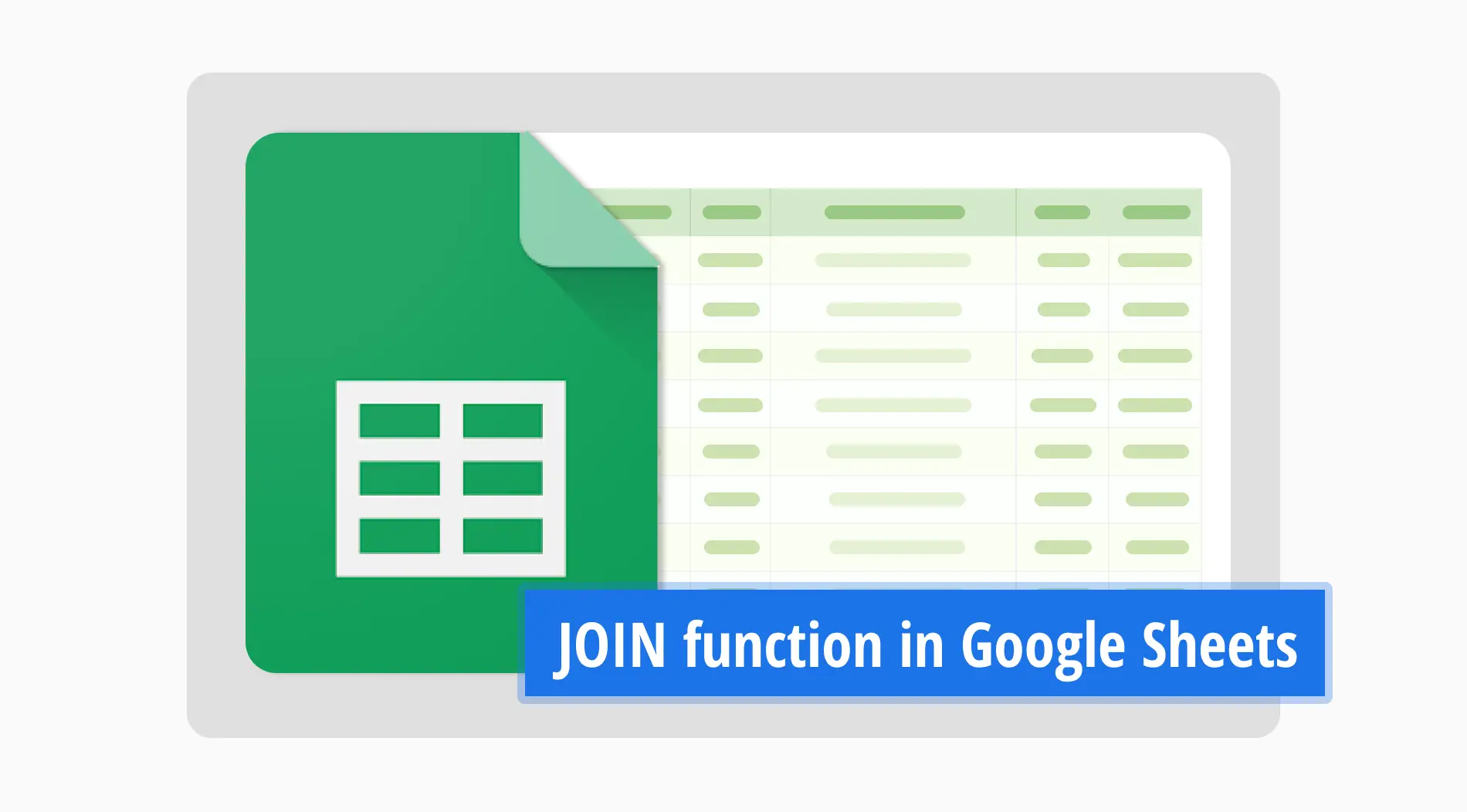Dirigir un negocio es difícil, especialmente si tu negocio es nuevo y tienes que lidiar con muchas cosas al mismo tiempo. Incluso en grandes empresas, a veces se espera que los gerentes o empleados manejen múltiples roles a la vez. En estos escenarios, se entiende aún más el valor de una herramienta simple para notificarte sobre actualizaciones. Entonces, ¿cuáles son esas herramientas y cómo las usas?
En este artículo, examinaremos por qué es importante habilitar las notificaciones por correo electrónico para tu formulario, cómo obtener notificaciones por correo electrónico de Microsoft Forms y una mejor manera de tanto crear formularios como recibir notificaciones por correo electrónico con la ayuda de forms.app.
¿Por qué necesitas habilitar las notificaciones por correo electrónico?
Ya sea que estés habilitando notificaciones por correo electrónico de Google Forms, notificaciones de Microsoft Forms u otras notificaciones de constructor de formularios, es importante entender por qué debes usar la función de notificación por correo electrónico antes de habilitarla. Las principales ventajas de habilitar las notificaciones por correo electrónico son:
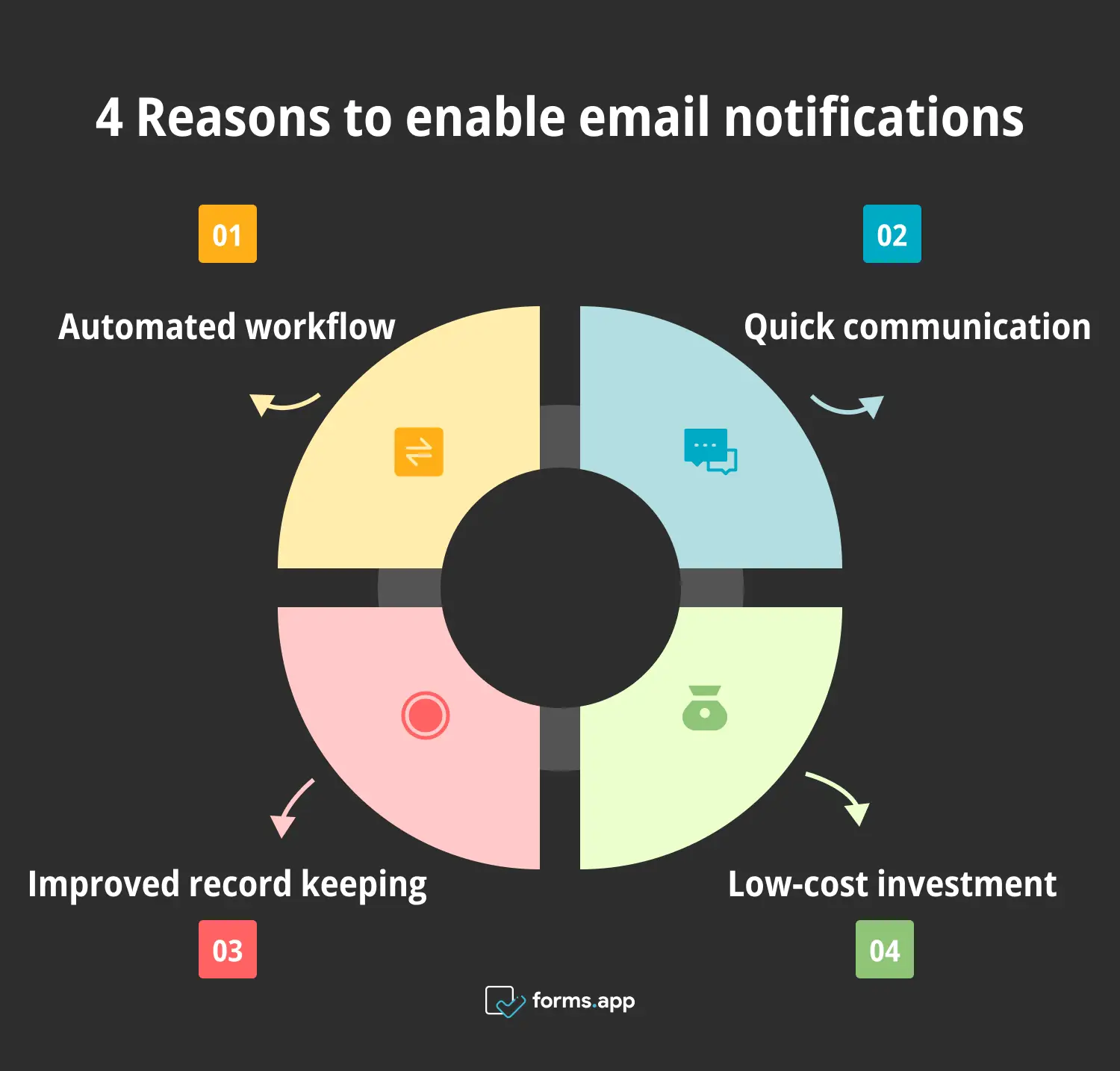
4 beneficios de habilitar las notificaciones por correo electrónico
🔁 Flujo de trabajo automatizado: Al activar las notificaciones por correo electrónico, puedes recibir actualizaciones sobre tus formularios, por lo que no tienes que revisarlos cada par de minutos. Esto te permite ahorrar tiempo y dirigir tu energía solo a los formularios cuando sea necesario.
🗣️ Comunicación rápida: La apertura de notificaciones por correo electrónico para un formulario importante te permite recibir notificaciones inmediatamente cuando un participante completa el formulario. Esto te permite comunicarte rápidamente con tu equipo y tu gerencia sobre la información que has recopilado.
🔴 Mejora del registro: Almacenar las notificaciones de participación en una carpeta separada o incluso en una dirección de correo electrónico separada te permite mantener un registro de cuántos formularios has recopilado y quién los completó.
💰 Inversión de bajo costo: Una de las mejores cosas de las notificaciones por correo electrónico es que es una inversión de bajo costo que mejora tu rendimiento laboral. Ningún sitio web de construcción de formularios te cobra por abrir notificaciones por correo electrónico, por lo que estás aumentando tu eficiencia laboral de forma gratuita.
Cómo personalizar las notificaciones por correo electrónico en Microsoft Forms
Como constructor de formularios, Microsoft Forms ofrece una superposición profesional que es principalmente utilizada por grandes empresas. La ventaja de esto es que las grandes empresas pueden usarla para ver qué está utilizando la competencia, y las pequeñas empresas pueden usarla para aumentar su profesionalismo. Una de las características más útiles es recibir notificaciones por correo electrónico de cada respuesta en Microsoft Forms, y es un proceso sencillo de habilitar.
1. Dirígete a Microsoft Forms y crea tu formulario
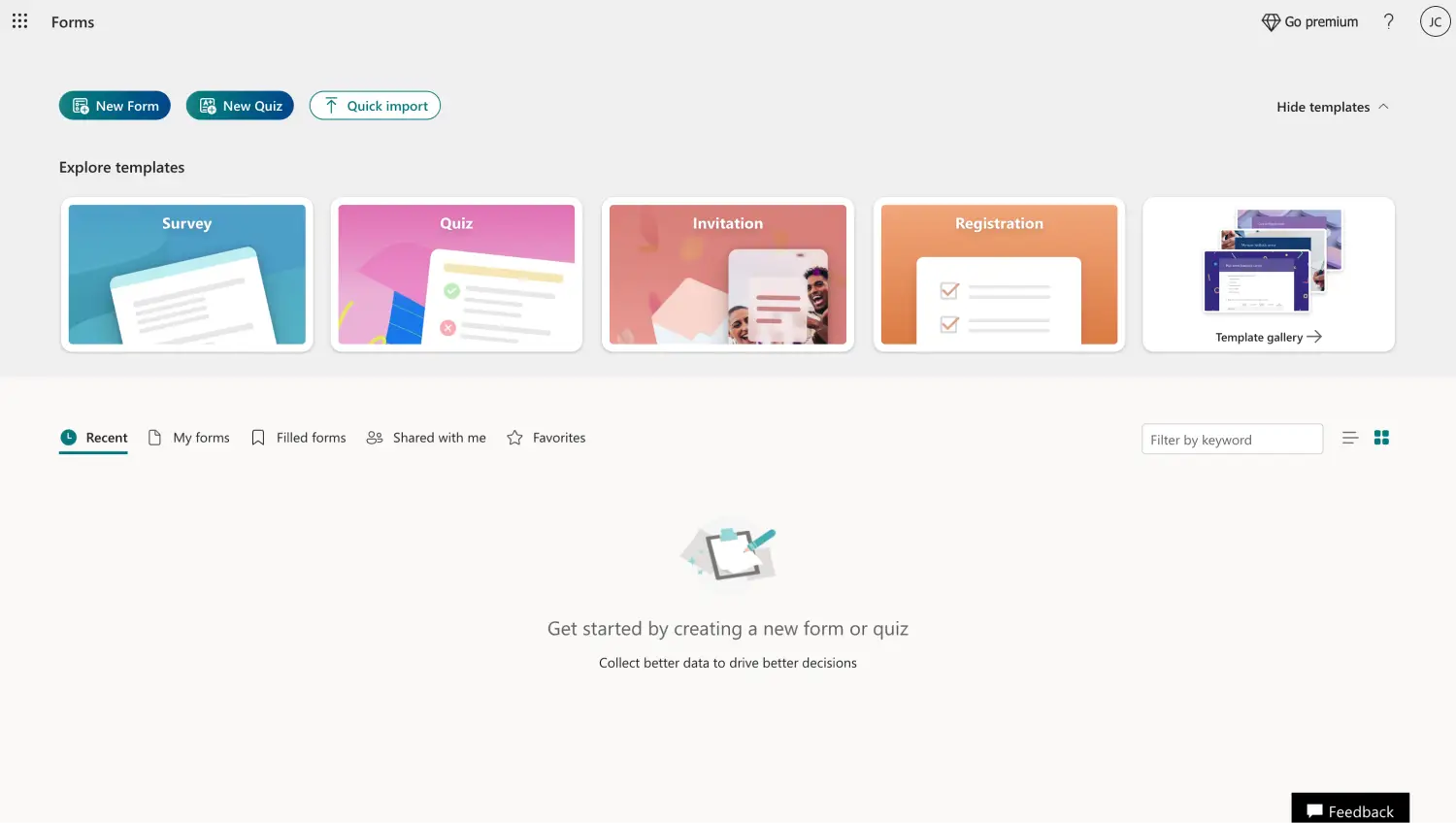
Elige una opción de inicio
El primer paso para habilitar tu notificación por correo electrónico es crear el formulario en sí. Para crear tu formulario, simplemente ve al panel de Microsoft Forms, haz clic en Nuevo formulario en la esquina superior derecha, o elige entre una de las plantillas de la Galería de plantillas.
2. Agrega tus preguntas y personaliza los visuales
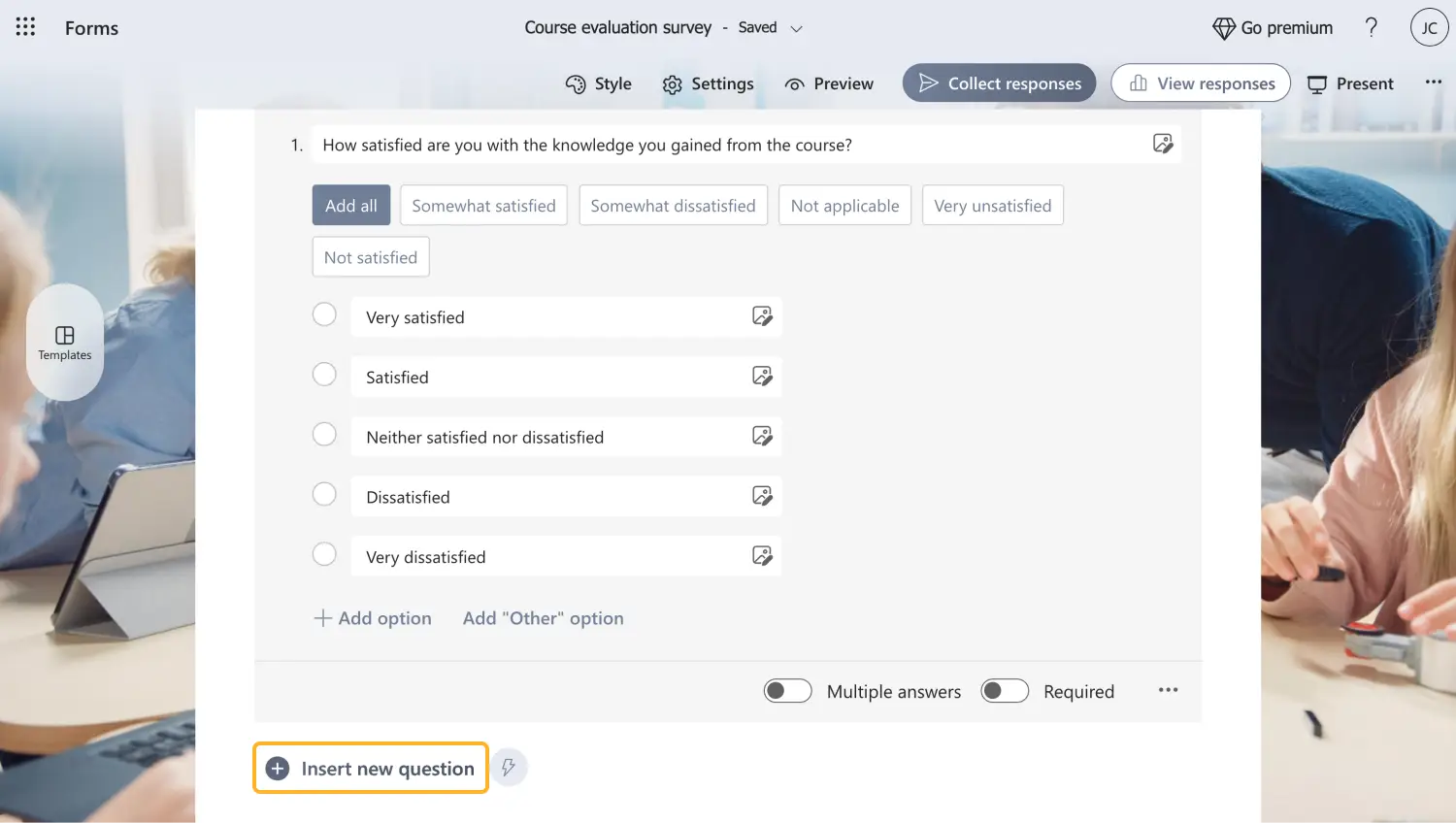
Agrega preguntas a tu formulario
Después de elegir la base con la que deseas comenzar, todo lo que queda por hacer en el proceso de creación es agregar tus preguntas, editar las preguntas existentes y personalizar los visuales. Para agregar una nueva pregunta, simplemente haz clic en una de las opciones de pregunta y luego en Agregar nueva pregunta para agregar otra pregunta. Para editar una pregunta, haz clic en la pregunta misma y realiza tus cambios.
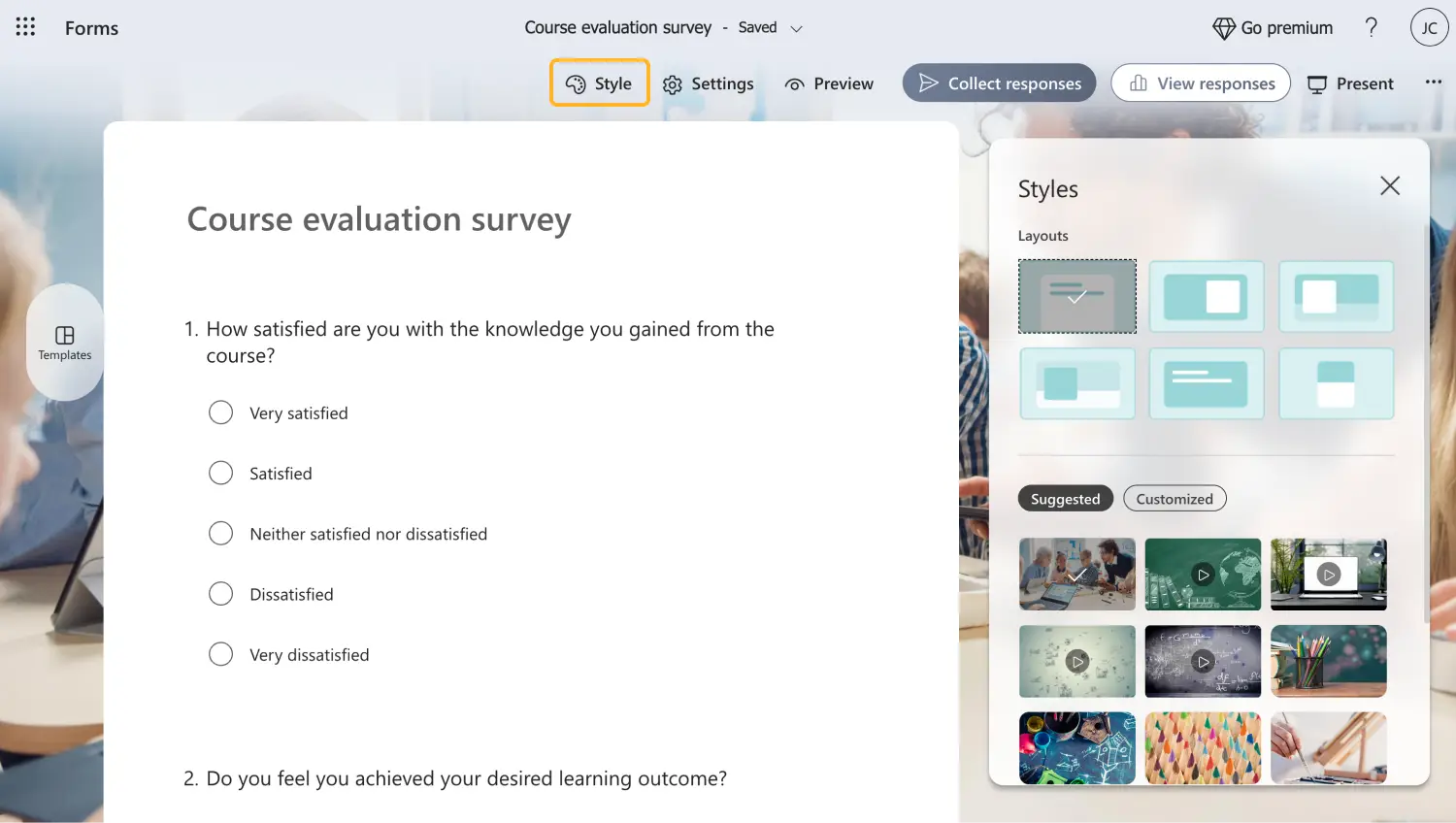
Estiliza tu formulario
Puedes personalizar los visuales de tu formulario yendo al menú Estilos. Puedes acceder al menú haciendo clic en el icono de paleta en la esquina superior derecha de la página. El menú Estilos te permite elegir entre diferentes temas o incluso agregar música de fondo.
3. Ve al menú Configuración
Una vez que hayas terminado con el proceso de creación, es hora de habilitar la notificación por correo electrónico desde el menú Configuración. Puedes acceder al menú de configuración haciendo clic en el icono de engranaje en la esquina superior derecha de la página. Una vez que abras el menú, busca la configuración que dice Recibir notificación por correo electrónico de cada respuesta y actívala.
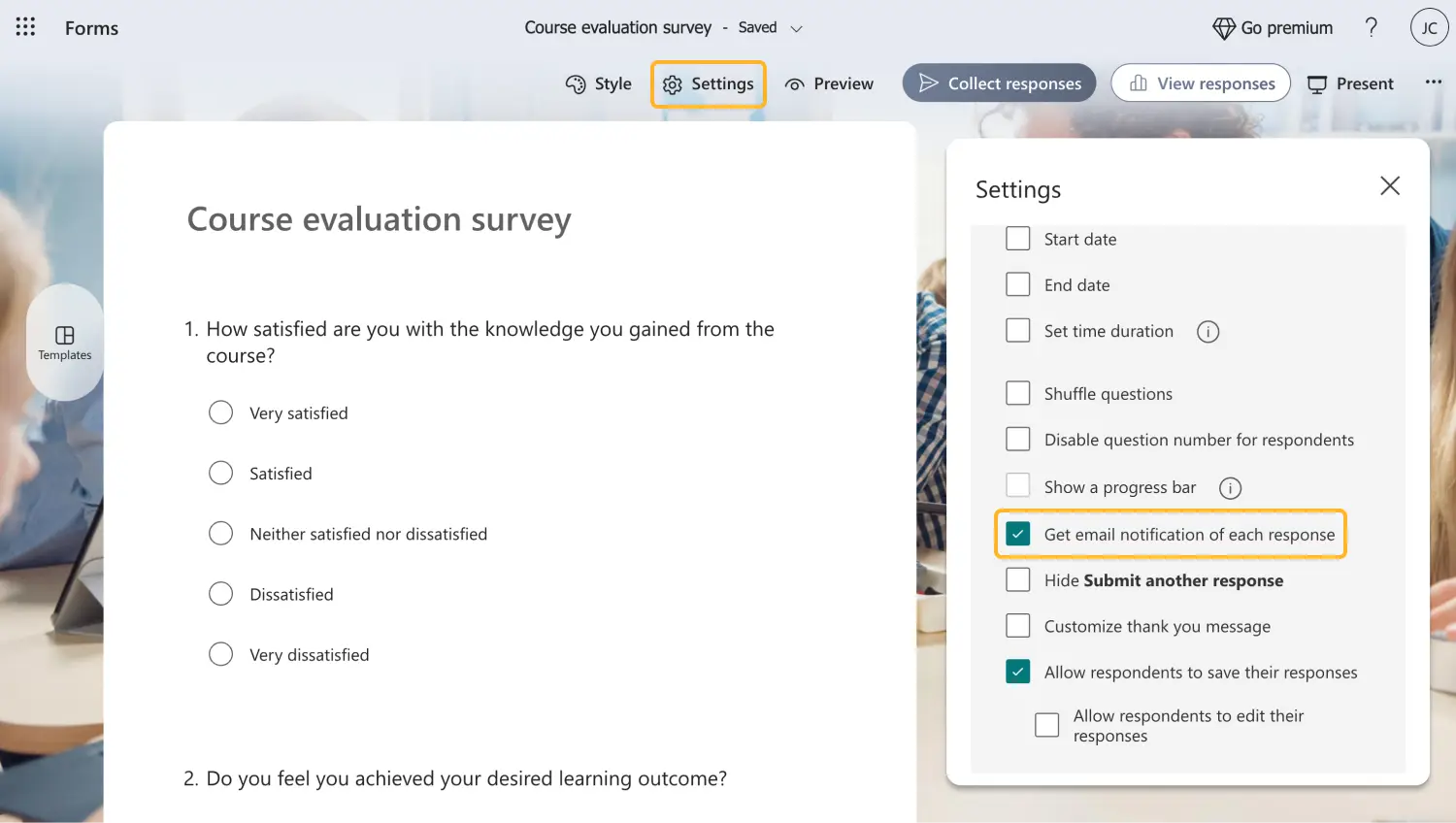
Haz clic en la casilla para recibir correos electrónicos
Si has activado la configuración pero Microsoft Forms no está enviando notificaciones por correo electrónico, es posible que tengas que revisar algunos detalles. En primer lugar, asegúrate de haber iniciado sesión en tu cuenta de Microsoft. En segundo lugar, asegúrate de ser el propietario del formulario y tener la autorización para personalizar la configuración. Si ninguna de estas opciones ayuda, ponte en contacto con el equipo de soporte de Microsoft.
4. Comparte tu formulario y recopila respuestas
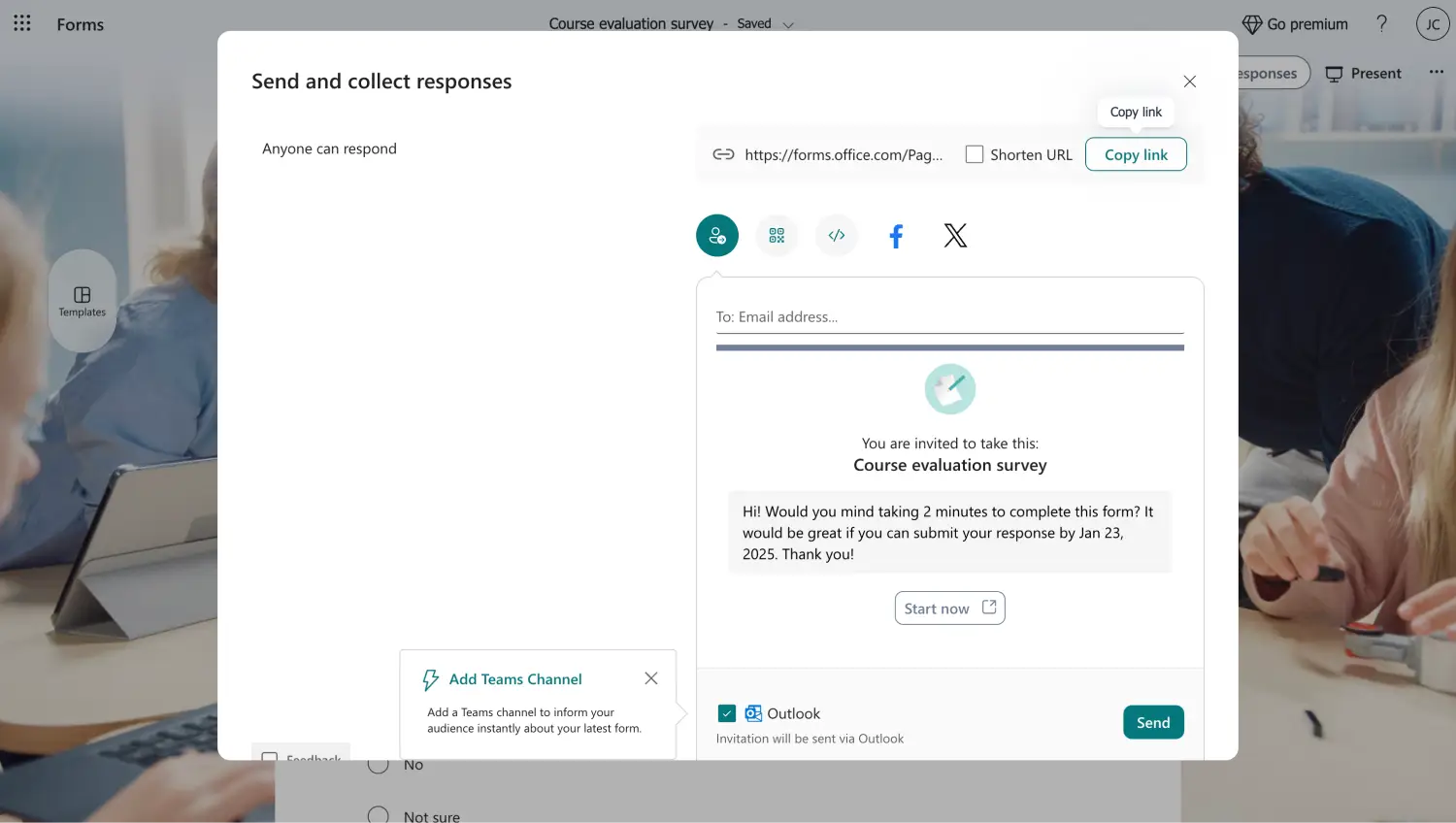
Comparte tu formulario y recopila respuestas
El último paso para que la notificación por correo electrónico funcione es compartir tu formulario y comenzar a recopilar respuestas. Para compartir tu formulario, ve a la sección Recopilar respuestas. Esta sección también te permite hacer pequeños ajustes antes de compartir tu formulario y te permite cambiar tu herramienta de uso compartido. Después de compartir tu formulario, recibirás una notificación cada vez que se envíe una respuesta.
Cómo habilitar notificaciones para tus formularios de forms.app
Si deseas experimentar un constructor de formularios más accesible con infinitas opciones avanzadas que llevarán tu formulario al siguiente nivel, te recomendamos que vayas a forms.app. Con la ayuda de funciones especialmente diseñadas para casi cualquier escenario, puedes adelantarte a la competencia y mostrar tu profesionalismo a posibles clientes.
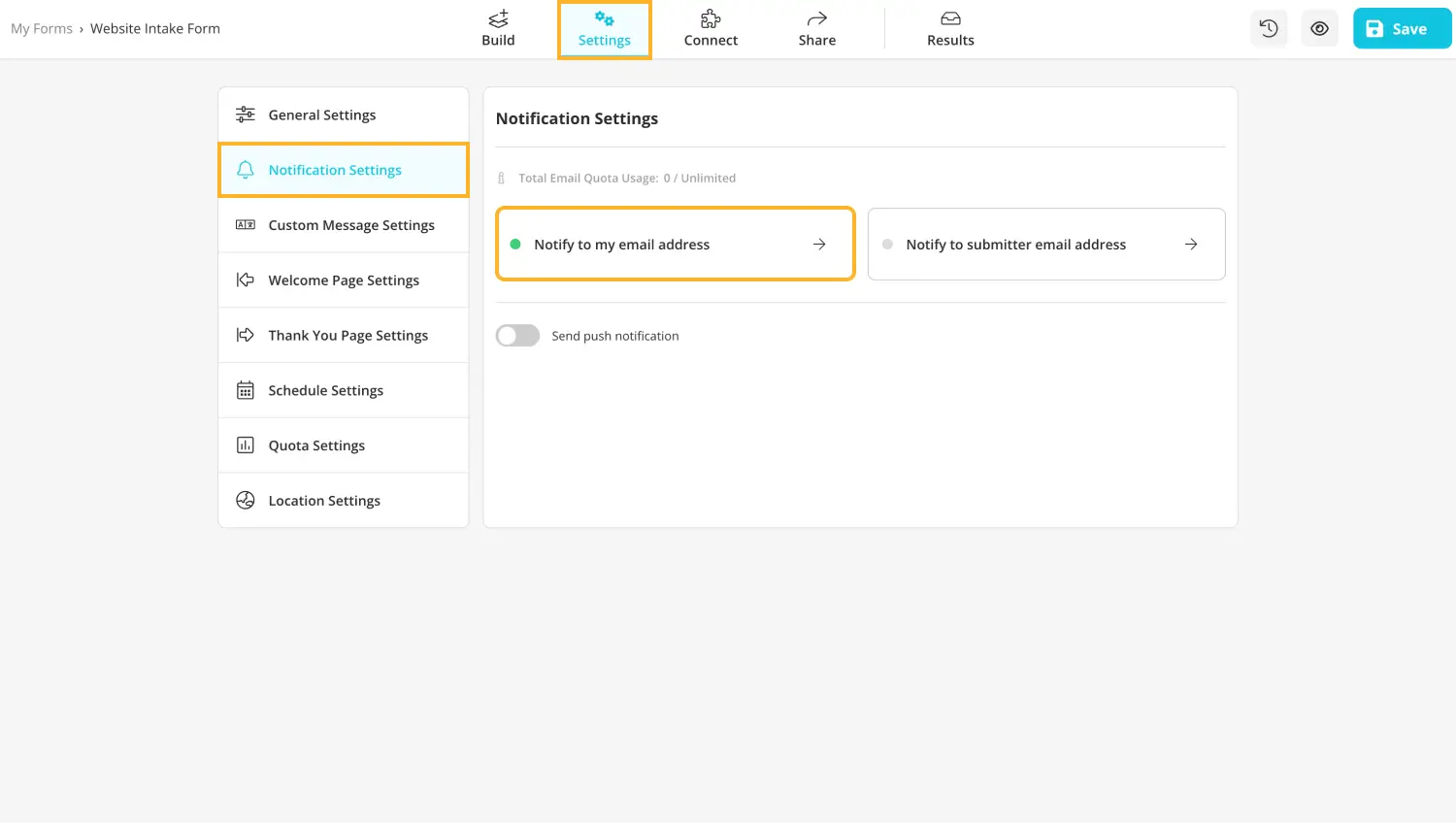
Ve a la configuración para la configuración de notificaciones
Cuando se trata de habilitar notificaciones de formulario en forms.app, el proceso es bastante simple y accesible. Después de haber creado su formulario, agregado sus preguntas y opciones de respuesta, realizado las personalizaciones visuales necesarias y haber terminado con el proceso de creación en general, debe dirigirse a la sección Configuración.
Dentro de la sección Configuración, diríjase al menú de la barra lateral izquierda y haga clic en Configuración de notificación. Esta acción abrirá un menú en el que puede habilitar notificaciones para los encuestados y para usted mismo. También puede habilitar notificaciones push para su formulario.
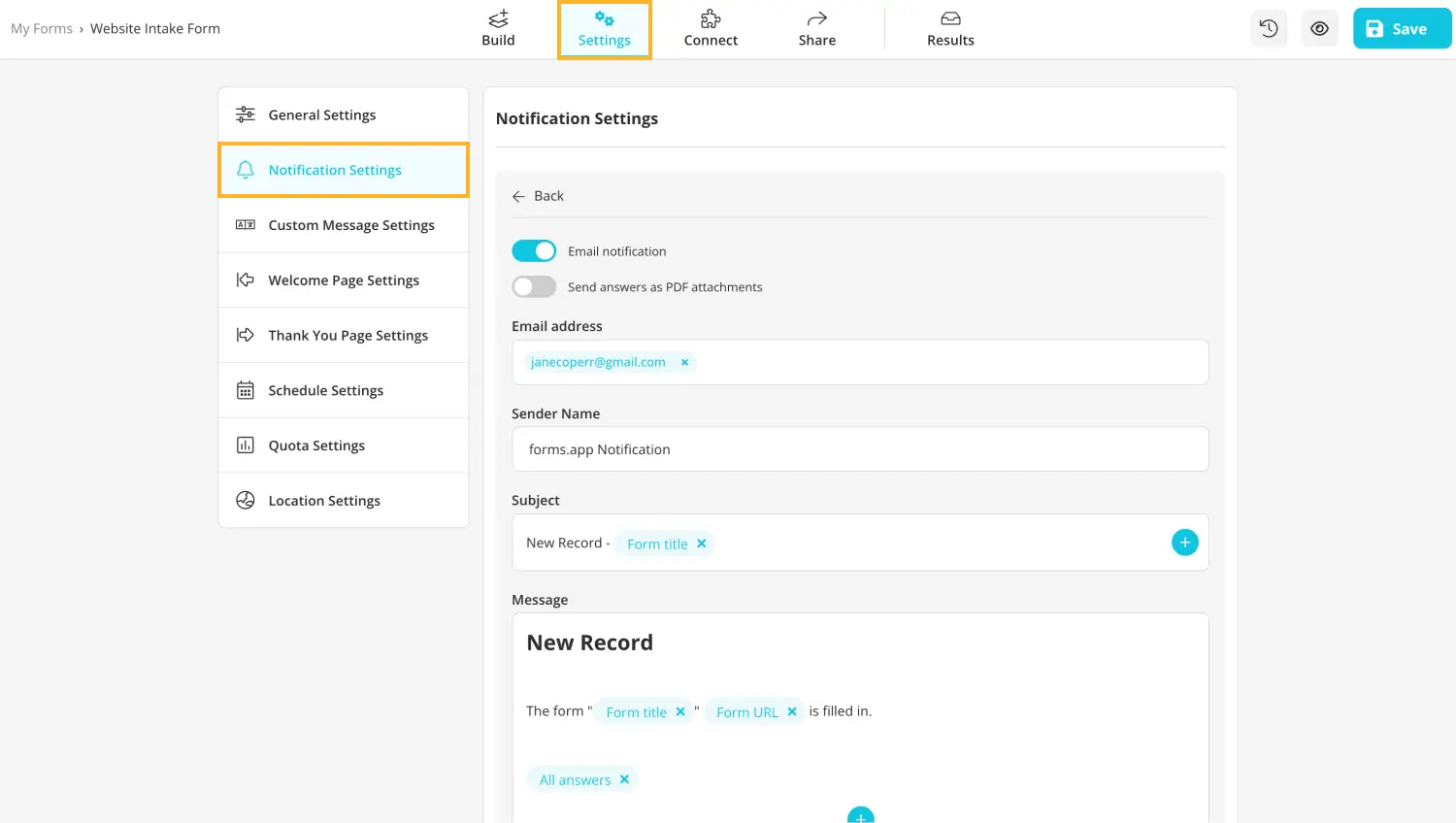
Personalice la configuración de notificación para recibir correos electrónicos
forms.app también ofrece funciones avanzadas cuando se trata de recibir correos electrónicos de notificación. Una vez que haga clic en la opción Notificar a mi dirección de correo electrónico, se le presentará un menú de personalización. En este menú, puede personalizar todo, desde qué dirección de correo electrónico desea que lleguen las notificaciones, el nombre del remitente e incluso crear un mensaje personalizado para sus notificaciones.
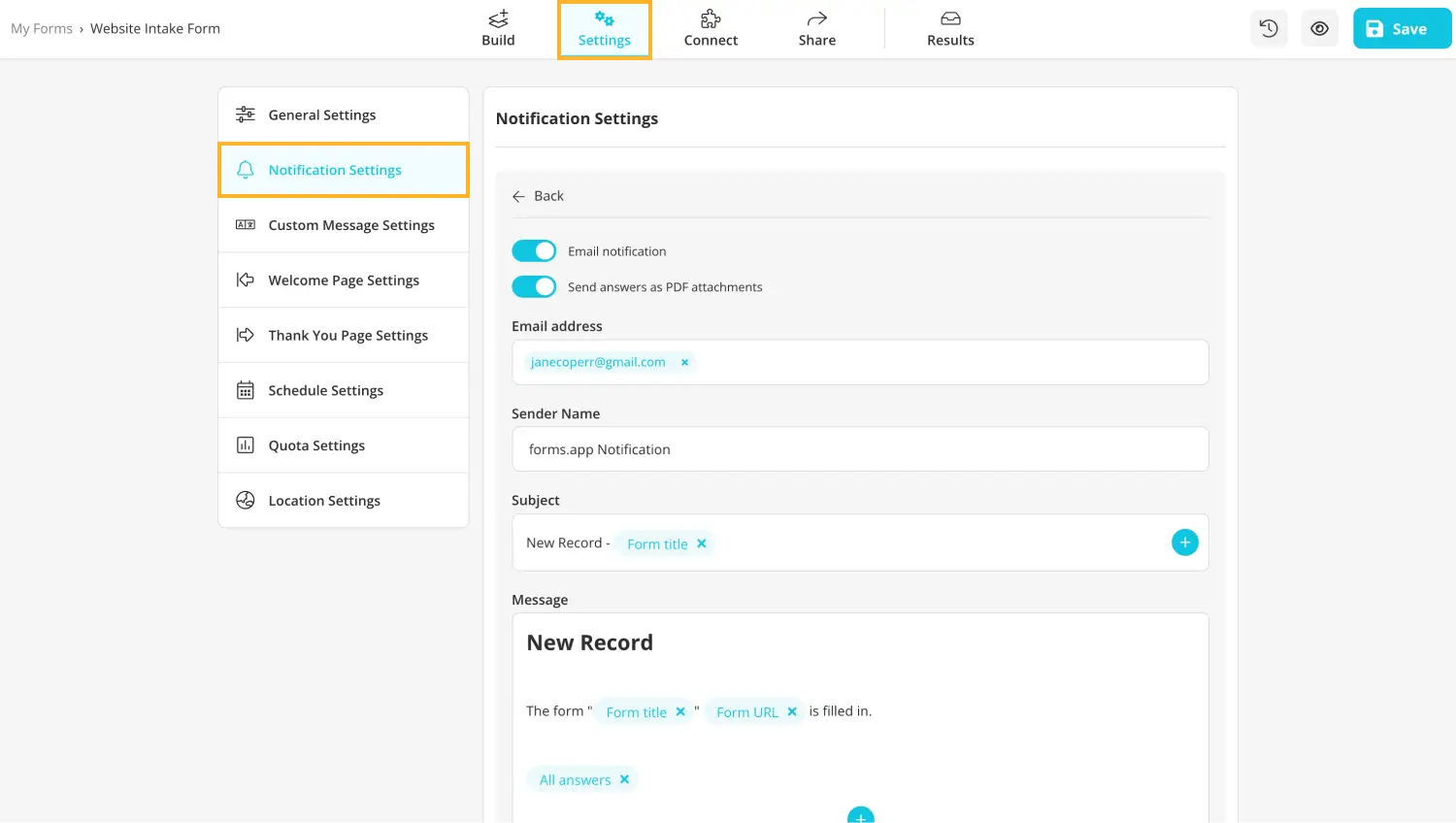
Personalice la configuración de notificación para enviar correos electrónicos
💡 También puede elegir recibir respuestas como archivos PDF adjuntos.
Puntos clave a tener en cuenta
En resumen, las notificaciones por correo electrónico son una gran herramienta para optimizar su flujo de trabajo, comunicarse rápidamente con la gerencia o con su equipo, y mejorar su registro para futuras revisiones. También es una función sin costo para incluir en su proceso de recopilación de datos.
En este artículo, hemos analizado por qué debería habilitar las notificaciones por correo electrónico para su formulario y los beneficios, cómo habilitar las notificaciones por correo electrónico en Microsoft Forms con unos simples pasos, y una mejor manera tanto de crear formularios como de recibir notificaciones por correo electrónico con la ayuda de forms.app. Intente utilizar esta función en su próximo formulario y aumente la eficiencia en su flujo de trabajo.
forms.app, tu creador de formularios gratuito
- Vistas ilimitadas
- preguntas ilimitadas
- notificaciones ilimitadas